Harici sürücülerin bazen biçimlendirilmesi gerekebilirve bu oldukça basit bir şey. Masaüstü işletim sistemleri bunu kutudan yapabilir ve macOS istisna değildir. Bir sürücüyü macOS'ta biçimlendirmek istiyorsanız, bunu yerleşik Disk Yardımcı Programı ile yapabilirsiniz.
Bir sürücüyü biçimlendirdiğinizde, üzerindeki tüm veriler silinir. Biçimlendirmek istediğiniz sürücüdeki verilere değer veriyorsanız, önce yedekleyin. Sürücü biçimlendirildikten sonra, verilerin kurtarılabileceğinin garantisi yoktur.
Not: macOS, NTFS sürücülerine yazmayı desteklemez ve bu nedenle, Disk Yardımcı Programı bir sürücüyü NTFS'ye biçimlendiremez. Bir sürücüyü hem Mac'te hem de PC'de okunabilecek şekilde biçimlendirmeniz gerekirse, ExFAT biçimini kullanın.
Bir sürücü biçimlendir
Biçimlendirmek istediğiniz sürücüyü Mac'inize bağlayın ve ardından Disk İzlencesi'ni açın. Spotlight'tan veya Launchpad'den başlatabilirsiniz. Sana kalmış.
Disk Yardımcı Programında dahili sürücünüz vedıştakilerin tümü soldaki bir sütunda listelenir. Biçimlendirmek istediğiniz sürücüyü bağladığınızdan, otomatik olarak monte edilecektir ve soldaki sütunda görünecektir.

Sürücüyü seçin ve ardından Sil düğmesine tıklayıntepede. Beliren seçenekler penceresinde, Format açılır penceresini açın ve sürücü için kullanmak istediğiniz formatı seçin. Ayrıca sürücüye bir isim de verebilirsiniz. Bir eme Düzen’in ne olduğunu bilmiyorsanız, onu yalnız bırakmak en iyisidir.
Ekstra güvenli biçimlendirme istiyorsanız, bunlardan birikesinlikle her şey silinir ve çok güvenlidir, bu nedenle Güvenlik Seçenekleri'ni tıklayın ve "En Güvenli" olanı silmeyi seçin. Sil düğmesine tıkladığınızda biçimlendirme başlayacaktır.
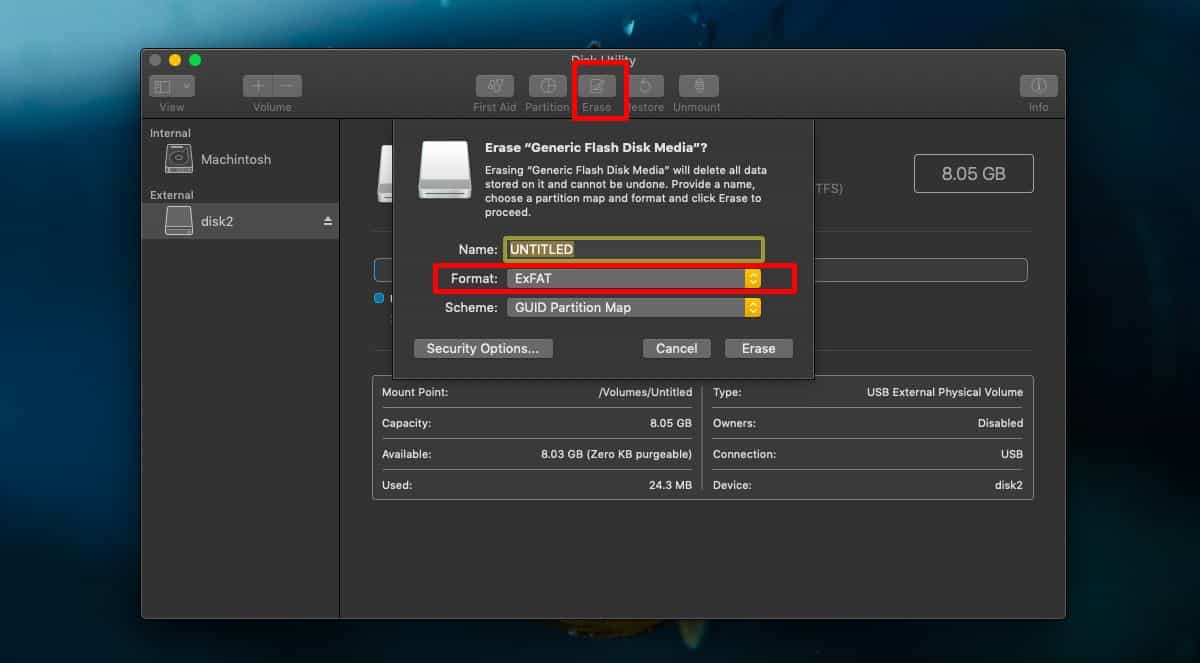
Biçimlendirme boyutuna bağlı olarak biraz zaman alabilirsürücünün ve seçtiğiniz güvenlik seviyesinin Daha güvenli bir silme işlemine gittiyseniz, bir sürücüyü macOS'ta biçimlendirmek daha uzun sürer.
Format tamamlandığında, aşağıdaki mesajı göreceksiniz. Bitti'yi tıkladığınızda, sürücü ile ne yapmak isterseniz çekinmeyin.
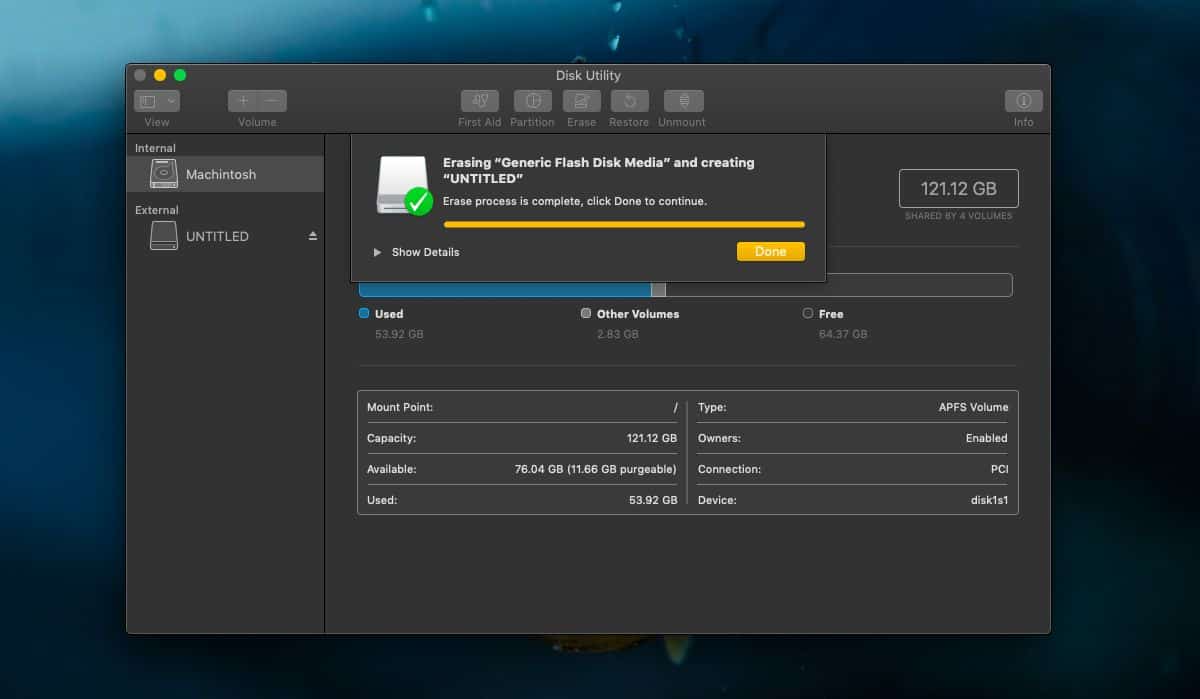
Disk Yardımcı Programı NTFS'yi desteklemiyor olabilir, ancakepeyce başka formatları destekliyoruz. Onları kullanmak istiyorsanız, ne için olduklarını ve hangi sınırlamalarla geldiklerini bildiğinizden emin olun. Bir sürücüyü NTFS'ye biçimlendirmek istiyorsanız, bunu üçüncü taraf uygulamalar aracılığıyla yapabilirsiniz.











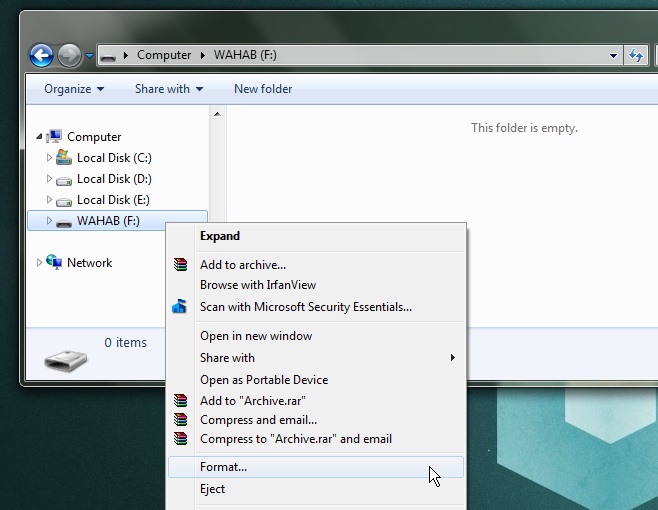
Yorumlar